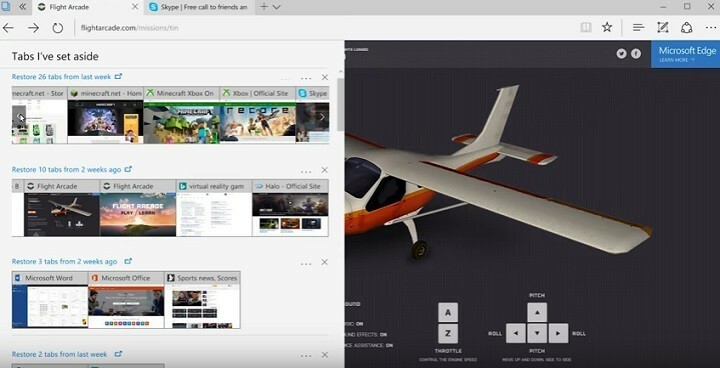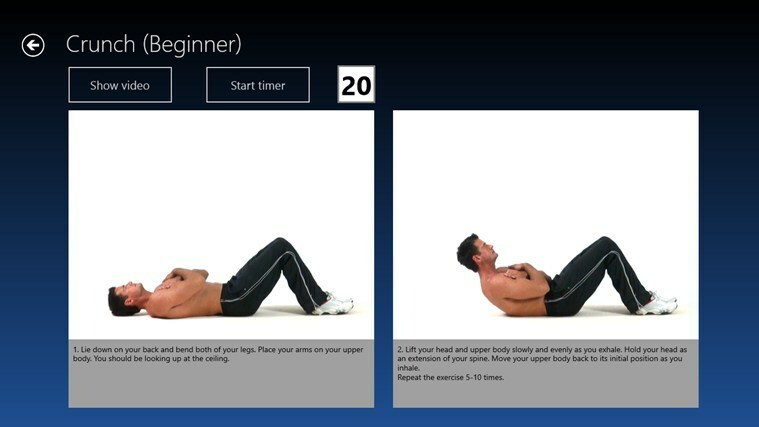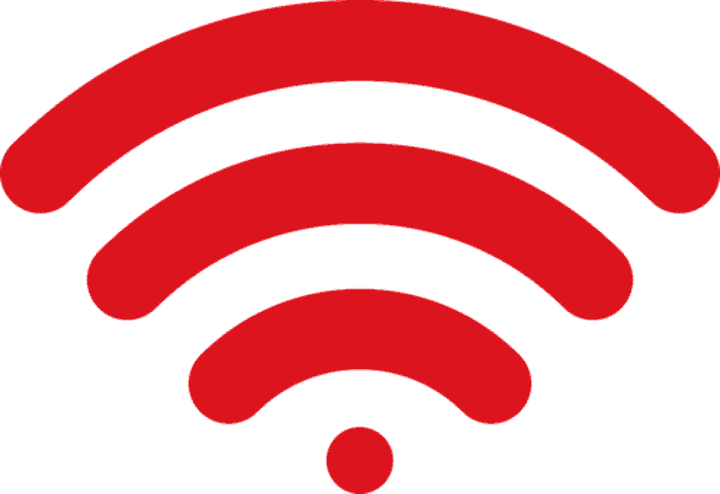
See tarkvara hoiab teie draiverid töökorras ja hoiab teid kaitstud tavaliste arvutivigade ja riistvaratõrgete eest. Kontrollige kõiki draivereid nüüd kolme lihtsa sammuga:
- Laadige alla DriverFix (kinnitatud allalaadimisfail).
- Klõpsake nuppu Käivitage skannimine leida kõik probleemsed draiverid.
- Klõpsake nuppu Draiverite värskendamine uute versioonide saamiseks ja süsteemi talitlushäirete vältimiseks.
- DriverFixi on alla laadinud 0 lugejaid sel kuul.
Kuidas kustutada WiFi-võrgud, mida ma oma Windows 10, 8.1 arvutis enam ei kasuta?
- Unustage võrguseadetest
- Unusta ühendustest
- Unustage käsuviiba kasutamine
- Unustage kõik võrgud korraga
Kui kasutate operatsioonisüsteemi Windows 10 ja proovite luua ühenduse lähedal asuva WiFi-võrguga või soovite lihtsalt ühenduda oma traadita ruuteriga oma kodus, võivad teid häirida kõik muud võrgud, mis ilmuvad Windows 10, 8.1 funktsioonis Saadaval olevad WiFi-võrgud. Seetõttu õpid allpool mõned meetodid, kuidas Windows 10, 8.1-s WiFi-ühenduste kasutamata võrgunimed kustutada või unustada, ja see võtab vaid paar minutit aeg.
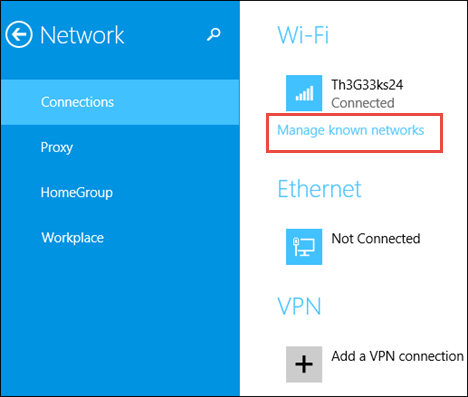
Windows 8.1 operatsioonisüsteemis oli traadita võrgu unustamise funktsioon natuke raskesti kättesaadav, kuid a abil vähe Windows 8.1 värskendusi, see võimaldas seda ja rakendades kolme allpool toodud meetodit näete, kui lihtne on seda teha ise. Allpool kirjeldatud meetodid kirjeldavad ka traadita võrkude unustamist, kasutades käsuviiba funktsiooni, Windowsi arvuti sätete funktsiooni ja keelates need menüüst „Võrgu loend”.
Kustutage või unustage Windows 10 WiFi-ühenduste kasutamata võrgunimed
1. Unustage võrguseadetest
- Selle meetodi toimimiseks peate olema konkreetse WiFi-võrgu vahemikus.
- Viige hiirekursor ekraani paremasse alanurka.
- Avanevas võlu ribas peate vasakklõpsama või puudutama funktsiooni „Seaded”.
- Funktsioonist „Seaded” peate leidma ikooni „Võrk” ja vasakklõpsama nuppu.
- Nüüd saate aknas „Võrk” kuvada saadaolevate WiFi-võrkude loendi, millega saate ühenduse luua.
- Vasakklõps või puudutage konkreetset võrku, mille soovite eemaldada, ja vasakklõpsake või puudutage nuppu „Ühenda”.
- Kui te ei saa selle võrguga ühendust luua, annab see teile juurdepääsu kahele nupule "Unusta võrk" või "Sule". Selles aknas peate vasakklõpsama või puudutama funktsiooni "Unusta võrk".
2. Unusta ühendustest
- Kui teil on Windows 8.1 uusimad värskendused, minge arvuti sätete funktsiooni, liigutades hiirekursori ekraani paremasse alanurka ja klõpsates vasakul nupul „Settings”.
- Nüüd vasakklõpsake seal oleval funktsioonil „Võrk”.
- Vasakklõps või puudutage aknas „Võrk” oleval nupul „Ühendused”.
- Vasakklõps või puudutage soovitud WiFi-võrku, mille soovite eemaldada.
- Vasakklõps või puudutage eemaldatava WiFi-võrgu alumises servas olevat linki „Tuntud võrkude haldamine”.
- Nüüd on teil saadaval olevate WiFi-võrkude loend.
- Vasakklõps või puudutage unustatud WiFi-võrku.
- Vasakklõps või puudutage selle akna paremas alanurgas nuppu „Unusta”.
- Nüüd tuleks võrk unustada ja seda ei tohiks enam teie Windows 8.1 süsteemi salvestada.
3. Unustage käsuviiba kasutamine
- Kirjutage oma Windows 8.1 süsteemi avaekraanilt järgmine: “cmd” ilma jutumärkideta.
- Paremklõpsake ikooni „Käsuviip”, mis kuvatakse pärast otsingu lõpetamist.
- Vasakklõpsake või puudutage kuvatavas menüüs funktsiooni „Käivita administraatorina”.
- Vasakklõps või puudutage nuppu „Jah“, kui kasutajakonto juhtimise teade palub teil seda teha.
- Ilmuvas mustas aknas kirjutage järgmine:netsh wlan näita profiile”Ilma jutumärkideta.
- Vajutage nuppuSisenema”Nuppu klaviatuuril.
- Nüüd peaksite käsuviiba aknas leidma kõigi saadaolevate WiFi-võrkude loendi.
- Otsige selle traadita võrgu nimi, mille soovite keelata.
- Kirjutage käsuviiba aknas järgmine: netsh wlan kustuta profiili nimi = ”võrgu nimi”
Märge: Selle asemel, etvõrgu nimi "Ülaltoodud käsust peate kirjutama selle võrgu tegeliku nime, mille soovite keelata.
Vajutage klaviatuuril nuppu „Enter“.
4. Unustage kõik võrgud korraga
- Avage administraatorina Commander Prompt
- Sisestage järgmine käsk (jutumärkideta):netsh wlan kustuta profiili nimi = * i = * ’, ja vajutage sisestusklahvi
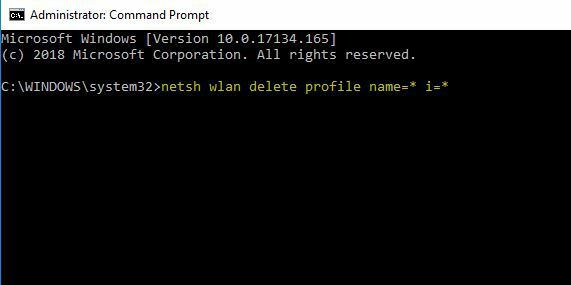
- Arvuti katkestab ühenduse, unustab kõik saadaolevad võrgud ja eemaldab nende profiili. Proovige uuesti ühendada võrguga, mida enne seda kasutasite.
Need on neli lihtsat meetodit, mida peate Windowsis valitud WiFi-võrgu kustutamiseks või unustamiseks tegema 8.1. Kui vajate postitatud artiklis täiendavat abi, võite meile kirjutada selle lehe kommentaaride jaotises ülal.
LOE KA: Minu Logitechi juhtmeta minihiirel M187 on tõsiseid probleeme aku kasutamisega